如何备份电脑数据到移动硬盘?几步搞定
2023-03-07 14:49:23
编辑:baolan
阅读:2146次
对于经常出差的用户来讲,移动硬盘可能是必备工具,因为它在能够存储我们需要的数据的同时,还小巧便携,给我们带来了极大的方便。我们经常会将一些重要的文件等数据提前备份到移动硬盘里面,其实不仅仅是外出方便携带,还可能是因为担心数据丢失,提前进行备份能够很好的预防。如何备份电脑数据到移动硬盘呢?来看看本文是怎么说的。
说到这一点,大家首先想到的办法应该是复制粘贴吧,直接将文件复制到移动硬盘里面,或者是直接拖入到移动硬盘里,对于文件数量、体积较小的需求来讲,是比较容易完成的,但如果文件特别多,体积也很大,简单的复制粘贴很可能是完成不了的,就算能够完成,可能也需要花费大量的时间。如果想要快速将电脑上的数据备份到移动硬盘,我们可以通过专业的备份软件来解决。
易我备份专家是一款好用专业的备份还原软件,能够为用户快速备份Windows系统数据并在紧急时刻还原所需数据,易我备份专家支持备份文件、系统、磁盘/分区、Outlook邮件等,用户可根据自己的实际情况设置定时定期备份计划和备份清理规则,以备份重要数据。此外,易我备份专家还提供克隆功能,可克隆分区或磁盘,还能克隆操作系统,将系统迁移至更大更新的磁盘,优化系统运行;支持创建启动盘,即使系统无法正常启动,也可以通过启动盘启动并备份和还原数据!
如果需要将电脑数据备份到移动硬盘,请按照以下的步骤来操作吧。
步骤1. 将外接硬盘或U盘连接计算机,启动易我备份专家(EaseUS Todo Backup Home)点击点击创建备份。

步骤2. 选择要备份的磁盘或分区。

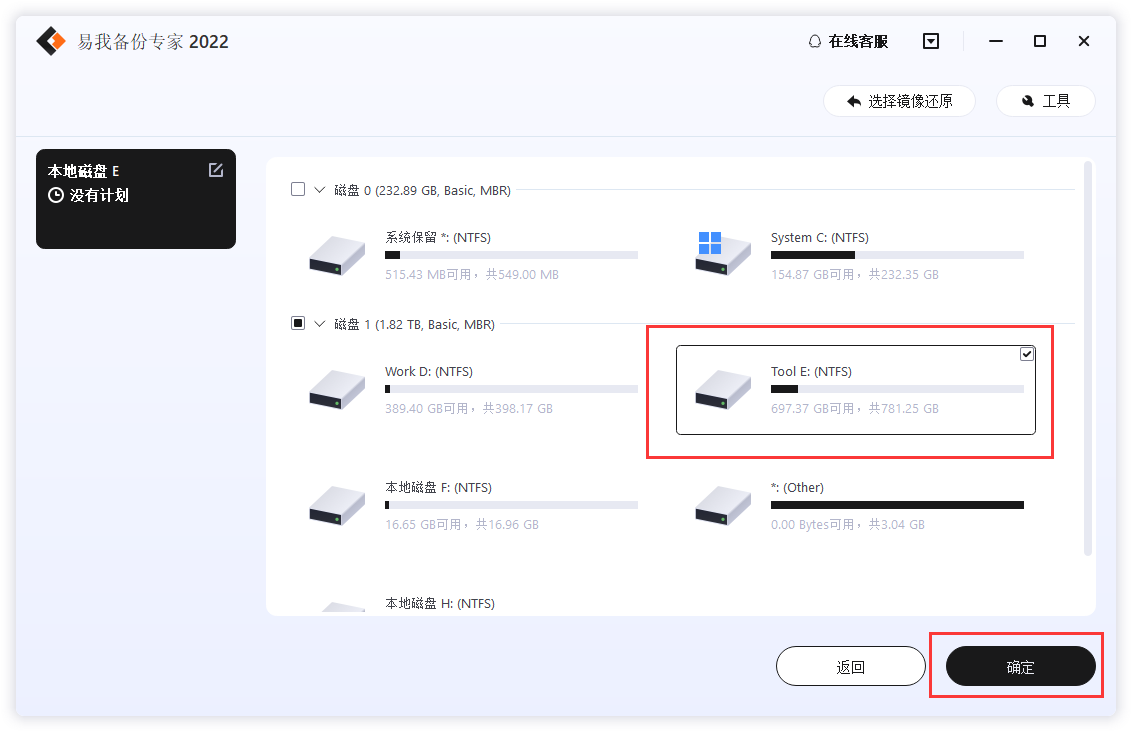
步骤3. 选择备份保存的位置(外接移动硬盘/U盘等)。
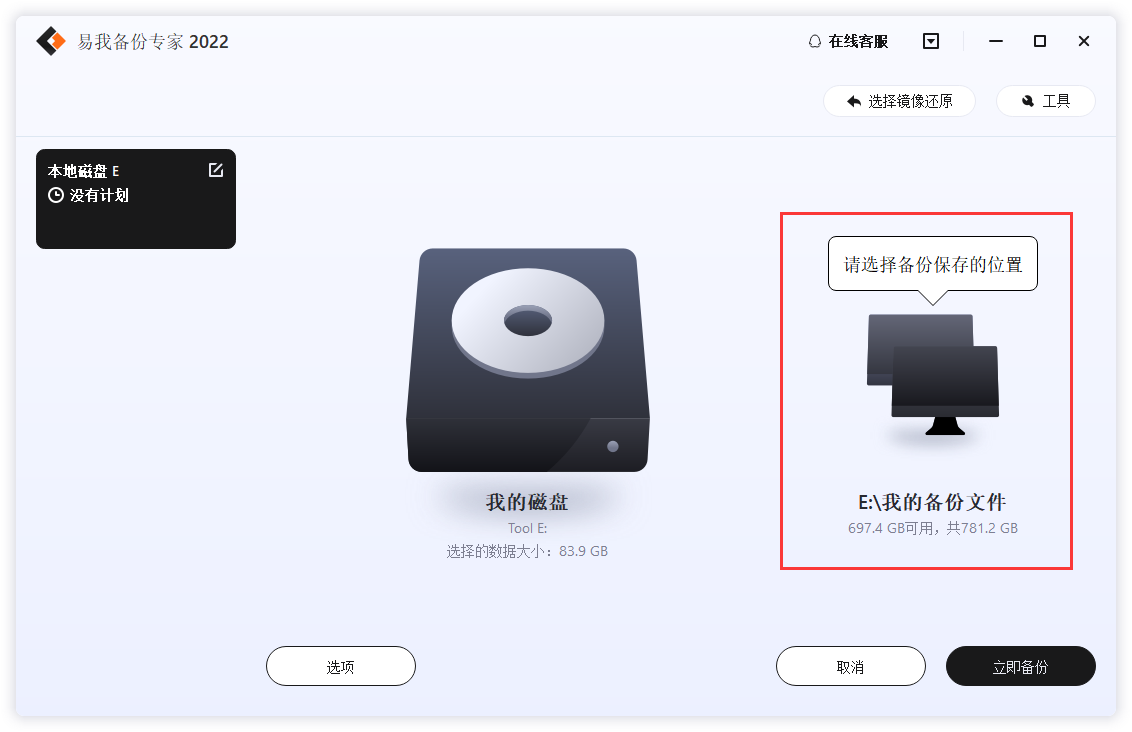

步骤4. 点击立即备份进行磁盘或分区备份。
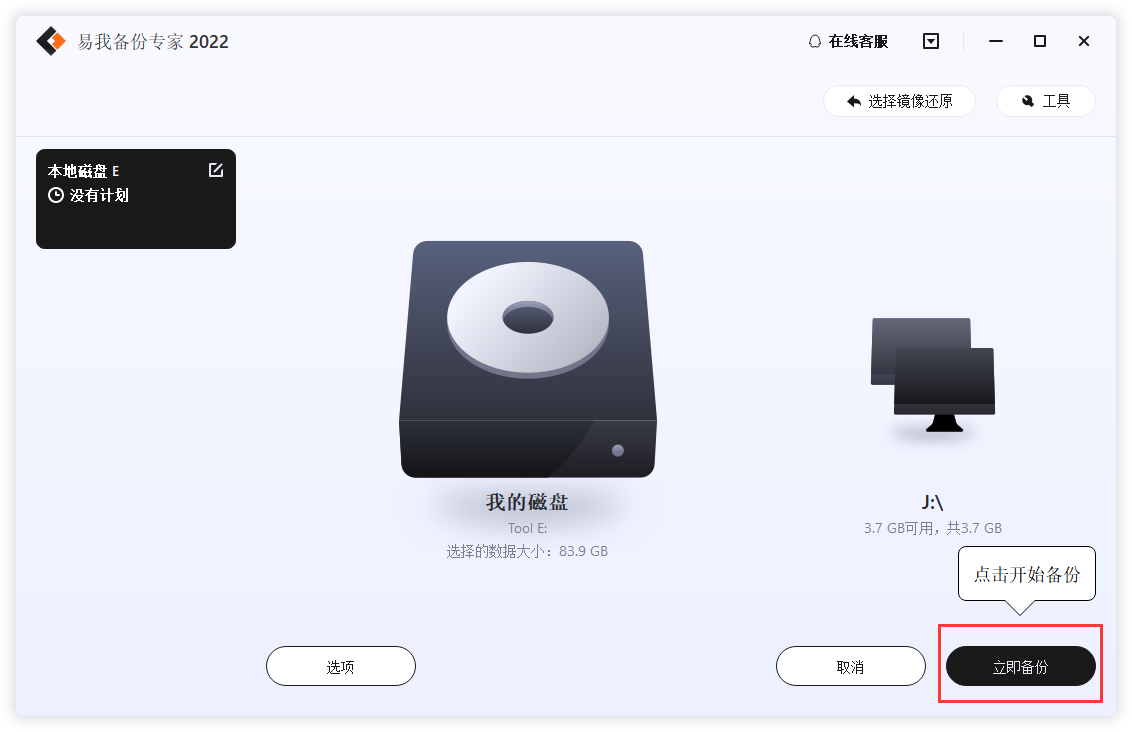

最后,你只需静静的等待备份完成即可。
简单的步骤,我们便将电脑数据备份到了移动硬盘,为我们节约了大量的时间和精力,真心推荐大家选择。
温馨提示:本文由易我科技网站编辑部出品转载请注明出处,违者必究(部分内容来源于网络,经作者整理后发布,如有侵权,请立刻联系我们处理)






